Este é o site histórico da documentação 4D. As documentações estão sendo movidas progressivamente para developer.4d.com
 Restaurar
Restaurar
É possível restituir manualmente em arquivo do banco de dados atual através da página “Restauração”do Centro de segurança e de manutenção (CSM). Esta página oferece várias opções que permitem controlar a Restaurar bancos de dados:
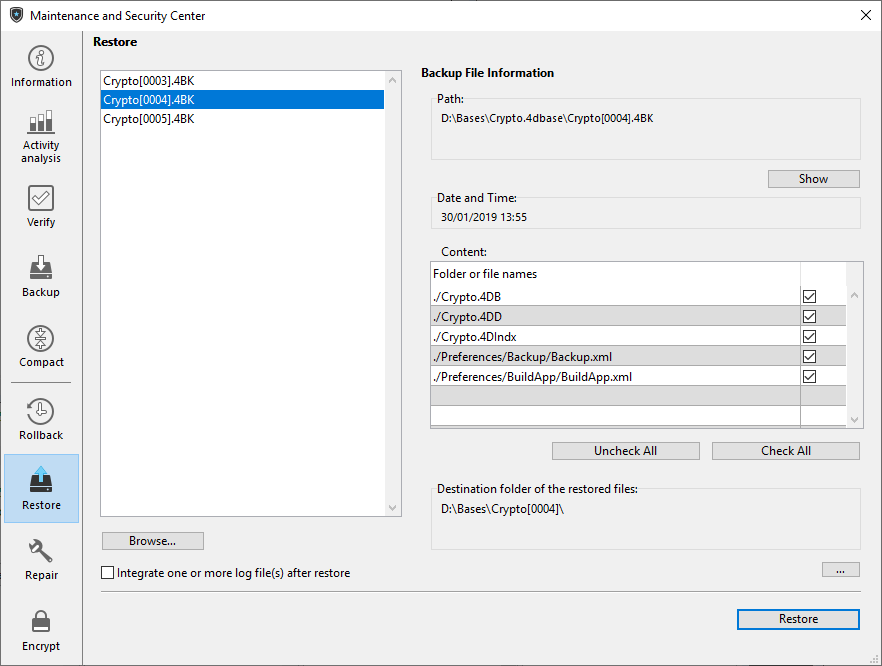
A lista na parte esquerda da janela mostra os backups existentes do banco de dados. Também pode clicar no botão Examinar... localizado abaixo da área para abrir outro arquivo de uma localização diferente. Depois se adiciona à lista de arquivos.
Quando você seleciona um backup nesta lista, a parte direita da janela mostra a informação relativa a este backup:
- Rota de acesso: rota de acesso completa do arquivo de backup selecionado. O botão Mostrar abre a pasta de backup em uma janela do sistema.
- Data e hora: data e hora do backup.
- Conteúdo: conteúdo do arquivo de backup. Cada elemento da lista está associado a uma caixa de seleção, que permite especificar se você deseja restaurar ou não. Também é possível utilizar os botões Selecionar tudo ou Desmarcar tudo para definir a lista de elementos para restaurar.
- Destino dos arquivos restaurados: pasta para a qual se destinam os arquivos restaurados. Por padrão, 4D restaura os arquivos em uma pasta chamada “Nomearquivo” (sem extensão) localizada junto ao arquivo de estrutura do banco de dados. Para alterar esta localização, clique em [...] e especifique a pasta onde deseja efetuar a restauração.
A opção Integrar um ou vários arquivos de histórico depois da restauração permite integrar sucessivamente vários backups de histórico em um banco de dados. Se, por exemplo, você dispõe de 4 arquivos de histórico consecutivos (correspondentes a 4 backups do banco de dados), é possível restaurar o primeiro backup e então integrar um a um os backups de histórico. Isso significa que você pode, por exemplo, recuperar um arquivo de dados inclusive quando faltam os últimos arquivos de backup do banco de dados.
Quando esta opção está selecionada, 4D exibe uma caixa de diálogo padrão de abertura de arquivos depois da restauração, que pode ser utilizada para selecionar o arquivo de histórico a integrar. A caixa de diálogo de abertura é exibida de novo depois da integração, até que seja cancelada.
Lembre que a frase de senha pode ter mudado através das várias versões dos arquivos de cópia de segurança (.4BK), arquivos .journal (.4BL) e o banco de dados atual. Sempre devem ser proporcionadas chaves de dados coincidentes.
Ao restaurar uma cópia de segurança e integrar o arquivo de registro atual em um banco de dados cifrado
- Se restaurar uma cópia de segurança obtinha com uma frase de senha antiga, esta frase de senha será necessária no próximo inicio do banco de dados.
- Depois de uma criptografia, ao abrir o arquivo de dados cifrado, uma cópia de segurança é executada e um novo arquivo jounral é criado. Assim não é possível restaurar um arquivo .4BK criptografado com uma chave e integrar arquivos .4BL com outra chave.
A sequência abaixo ilustra os principios das operações de cópia de segurança/restauração de várias chaves:
| Operação | Arquivos gerados | Comentário |
| New database | ||
| Add data (record # 1) | ||
| Backup database | 0000.4BL e 0001.4BK | |
| Add data (record # 2) | ||
| Backup database | 0001.4BL e 0002.4BK | |
| Add data (record # 3) | ||
| Encrypt data file with key1 | Arquivo 0003.4BK (criptografado com a chave1) | O cifrado salva os arquivos originais (incluido o histórico) na pasta Arquivos substituídos (Criptografia) YYY-DD-MM HH-MM-SS Ao abrir o arquivo de dados cifrados é criado um novo histórico e se realiza uma cópia de segurança para ativar este histórico |
| Add data (record #4) | ||
| Backup database | Archivos 0003.4BL e 0004.4BK (criptografado com a chave1) | Podemos restaurar 0003.4BK e integrar 0003.4BL |
| Add data (record # 5) | ||
| Backup database | Archivos 0004.4BL e 0005.4BK (criptografado com a chave1) | Podemos restaurar 0003.4BK e integrar 0003.4BL + 0004.4BL Podemos restaurar 0004.4BK e integrar 0004.4BL |
| Add data (record # 6) | ||
| Encrypt data file with key2 | Arquivo 0006.4BK (criptografado com a chave2) | O cifrado salva os arquivos originais (incluindo o histórico) na pasta Arquivos substituidos (criptografado) YYY-DD-MM HH-MM-SS. Ao abrir o arquivo de dados cifrados, se cria um novo histórico e se realiza uma cópia de segurança para ativar este diário. |
| Add data (record # 7) | ||
| Backup database | Arquivos 0006.4BL e 0007.4BK (criptografado com a chave2) | Podemos restaurar 0006.4BK e integrar 0006.4BL |
| Add data (record # 8) | ||
| Backup database | Arquivos 0007.4BL e 0008.4BK (criptografado com a chave2) | Podemos restaurar 0006.4BK e integrar 0006.4BL + 0007.4BL. Podemos restaurar 0007.4BK e integrar 0007.4BL |
Notas:
- Ao restaurar uma cópia de segurança e integrar um ou vários arquivos .4BL, os arquivos .4BK e .4BL restaurados devem ter a mesma chave de cifrado. Durante o processo de integração, se não for encontrada uma chave de crifrado válida no chaveiro 4D quando se integrar o arquivo .4BL,um erro é gerado.
- Se tiver armazenado chaves de dados sucessivas no mesmo dispositivo externo, a restauração de uma cópia de segurança e a integração dos arquivos de registro encontrarão automaticamente a chave correspondente se o dispositivo estiver conectado.
Produto: 4D
Tema: Centro de segurança e manutenção
Manual de Desenho 4D ( 4D v20 R7)









